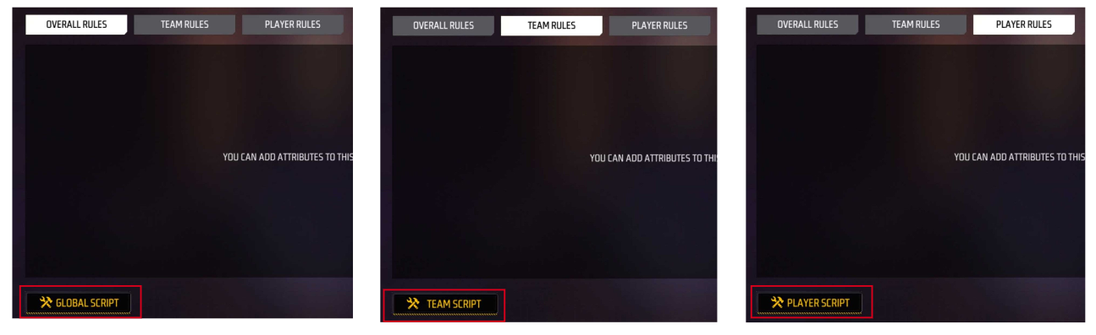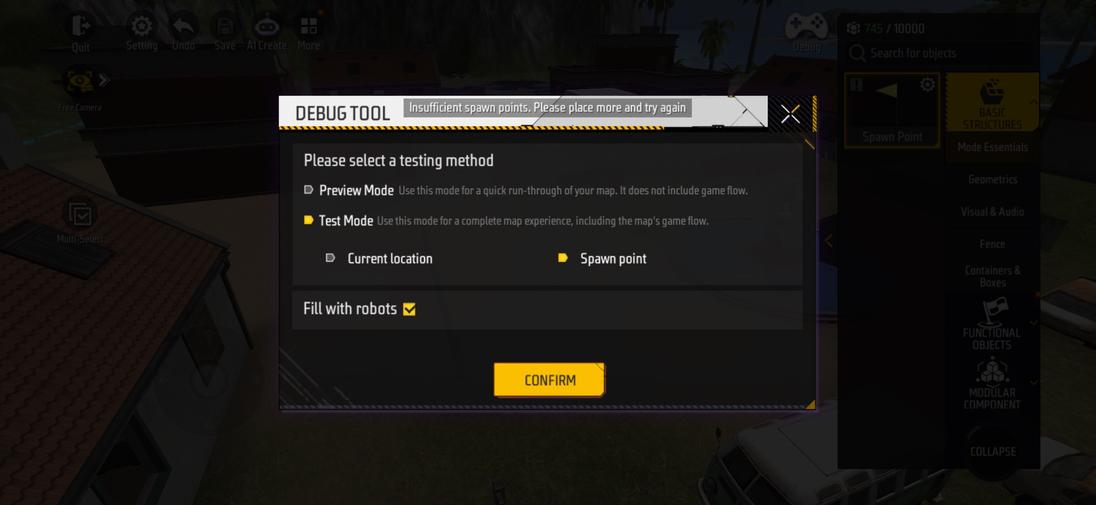Memperkenalkan Fungsi Antarmuka Dasar Editor Craftland
Modul Antarmuka Dasar
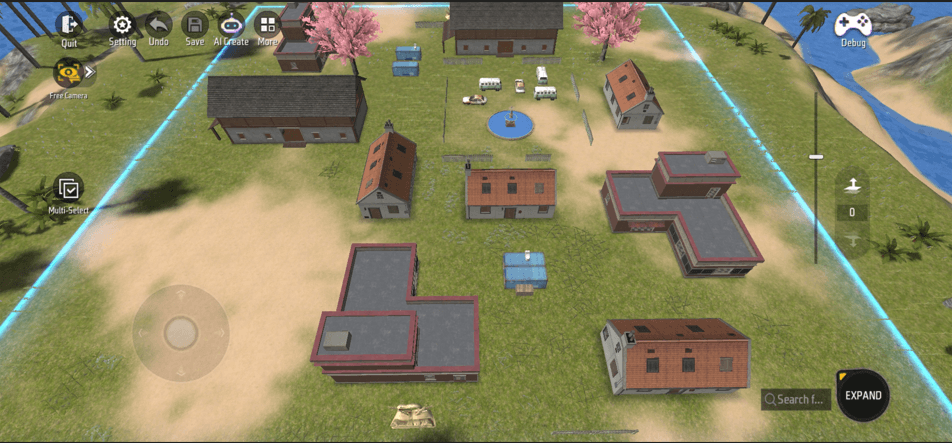
| Urutan | Nama | Ikon Ilustrasi |
|---|---|---|
| 1 | Pengaturan |  |
| 2 | Lebih banyak |  |
| 3 | Debug |  |
| 4 | ItemList | 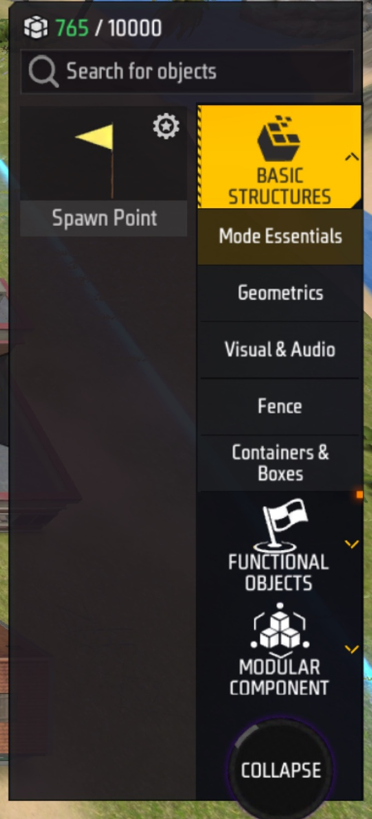 |
| 5 | Pengaturan Pesawat Mengambang | 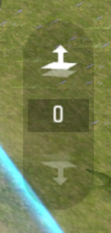 |
| 6 | Pengaturan Kamera |  |
| 7 | Barang menyesuaikan |  |
| 8 | Tinggi Perspektif | 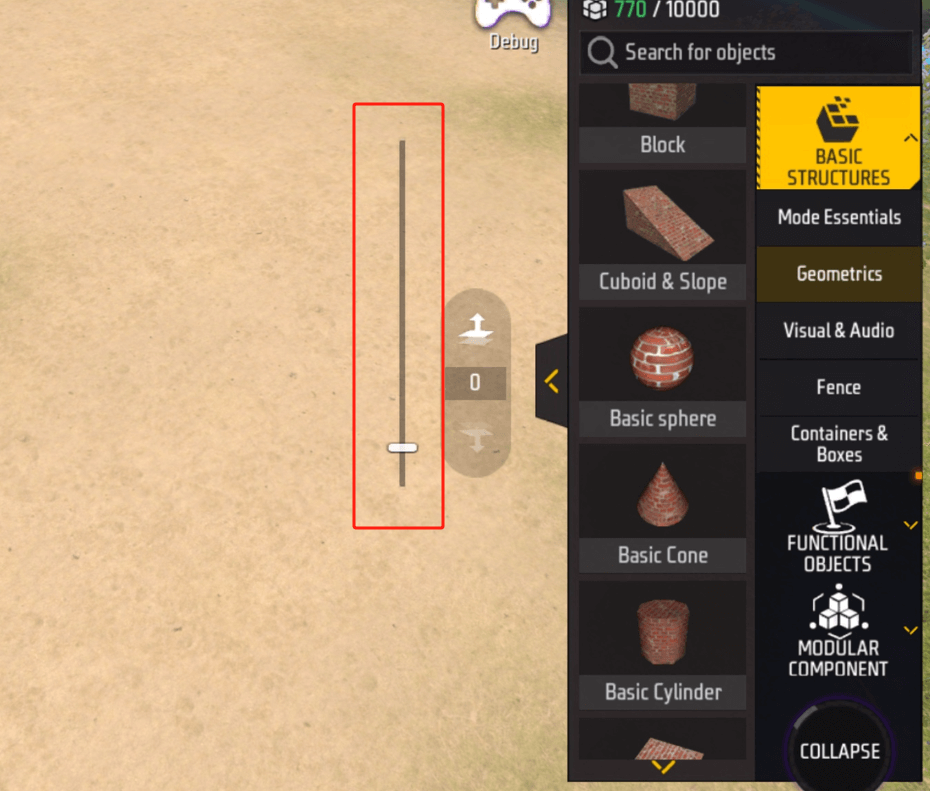 |
1. Daftar item
Agar tidak mempengaruhi operasi, daftar item akan runtuh di tombol di sudut kanan bawah. Kami dapat mengklik [Expand] untuk memperluas daftar item atau klik [Collapse] lagi untuk runtuhnya daftar item lagi.
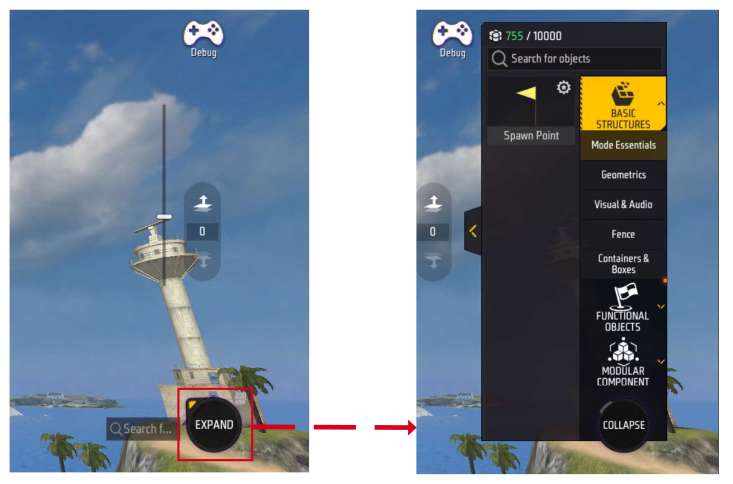
Pencarian Item:Di atas daftar item, kami dapat mencari item yang ingin kami temukan melalui kata kunci
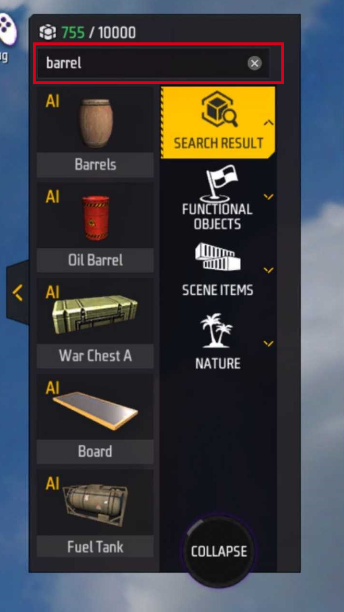
Dalam daftar item, kita dapat melihat beberapa kategori item. Beberapa kategori item memiliki banyak item independen. Untuk membuatnya lebih mudah untuk dilihat, kami dapat mengklik [EXPLAND Arrow] untuk memperluas daftar item
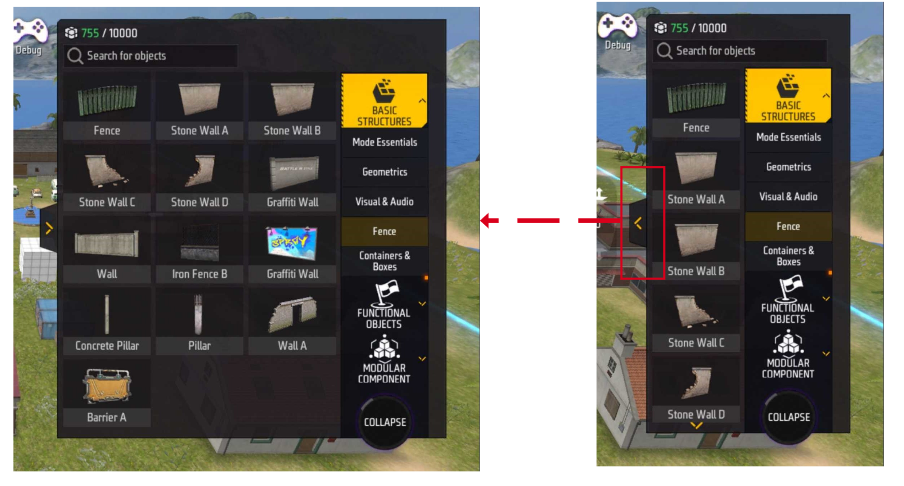
Barang -barang yang dapat ditempatkan di setiap adegan tidak terbatas. Batas konsumsi sumber daya dari setiap peta yang dibuat adalah 10.000. Jika terlalu banyak barang ditempatkan, barang tidak akan ditempatkan.
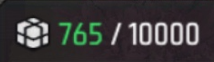
Semua barang yang ditempatkan akan menempati bagian dari konsumsi sumber daya. Kami dapat mengklik untuk memilih item yang ingin kami lihat, dan kemudian klik [Titik Seru] di sudut kiri atas item untuk membuka antarmuka detail item untuk melihatnya.
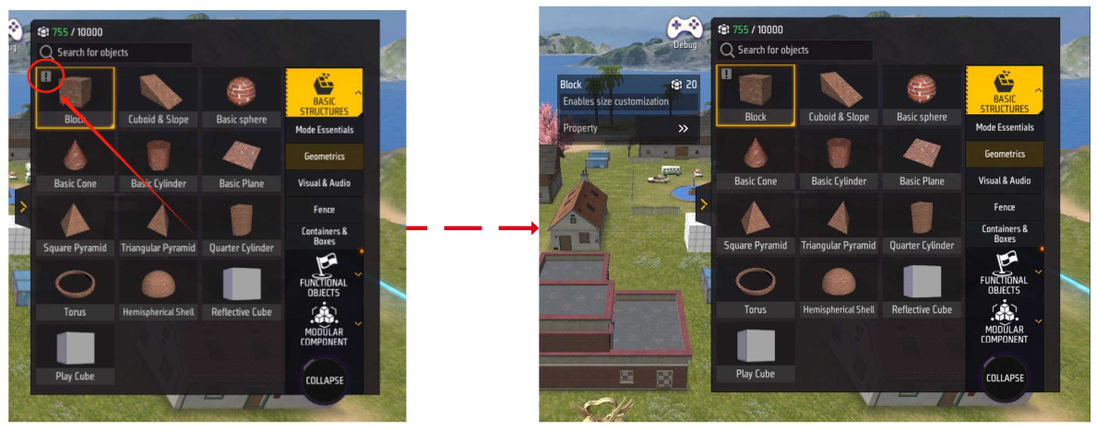
Di antarmuka detail item, kami dapat melihat jumlah sumber daya yang diperlukan untuk setiap item untuk dikonsumsi
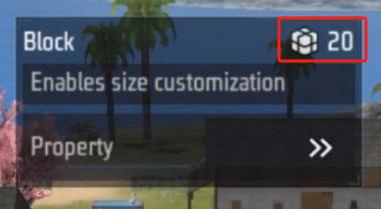
2. Pengaturan item
Dalam mode klasik, Anda dapat memilih objek dengan membidiknya
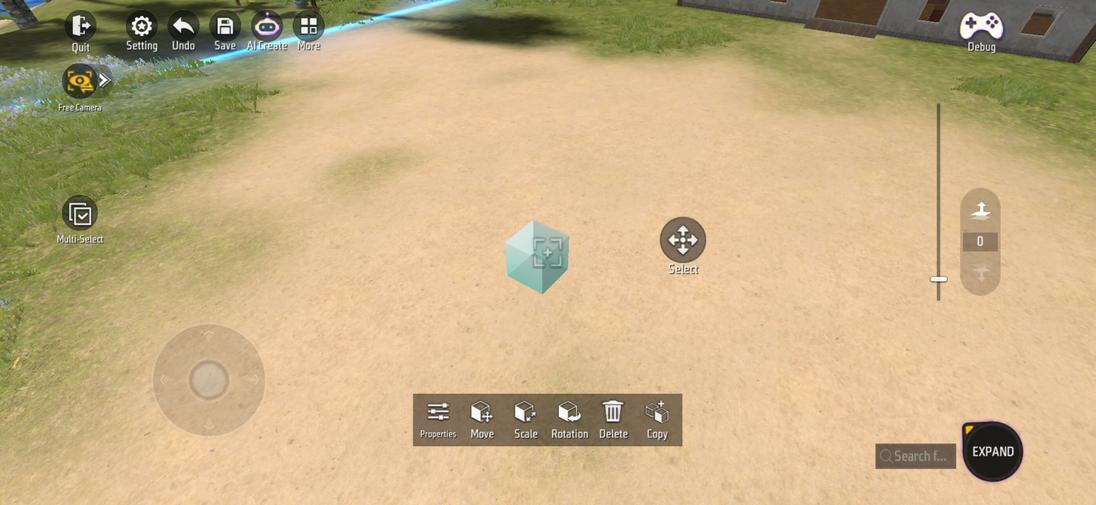
Atau klik objek dalam mode pilih untuk memilihnya
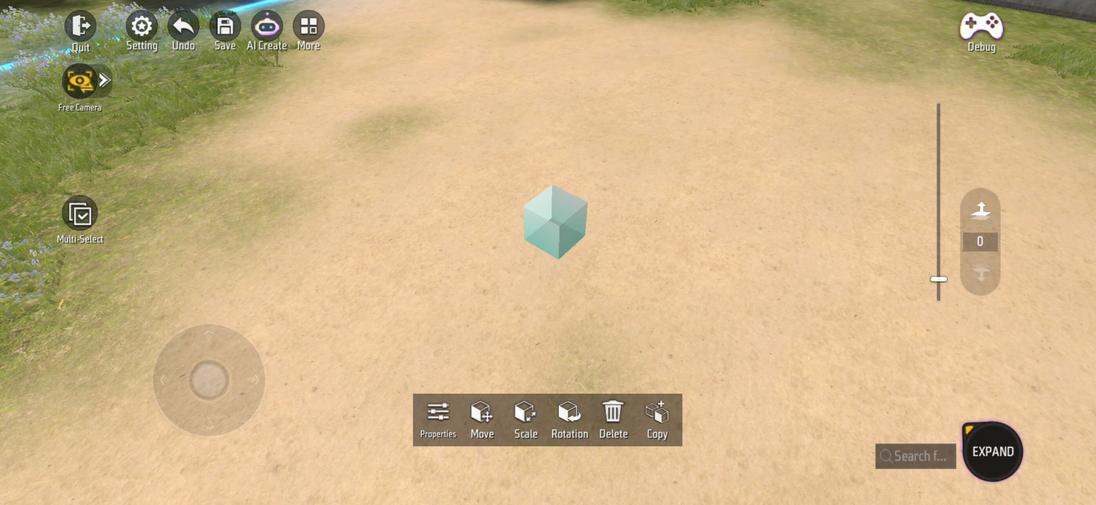
Ketika kami memilih objek, kami dapat melihat bilah pengaturan objek, yang memiliki 6 opsi, yaitu:
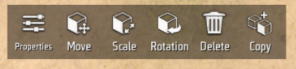
| Nama | Ilustrasi | Deskripsi |
|---|---|---|
| Properti | 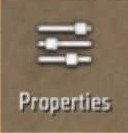 |
Beberapa pengaturan atribut objek dapat diubah 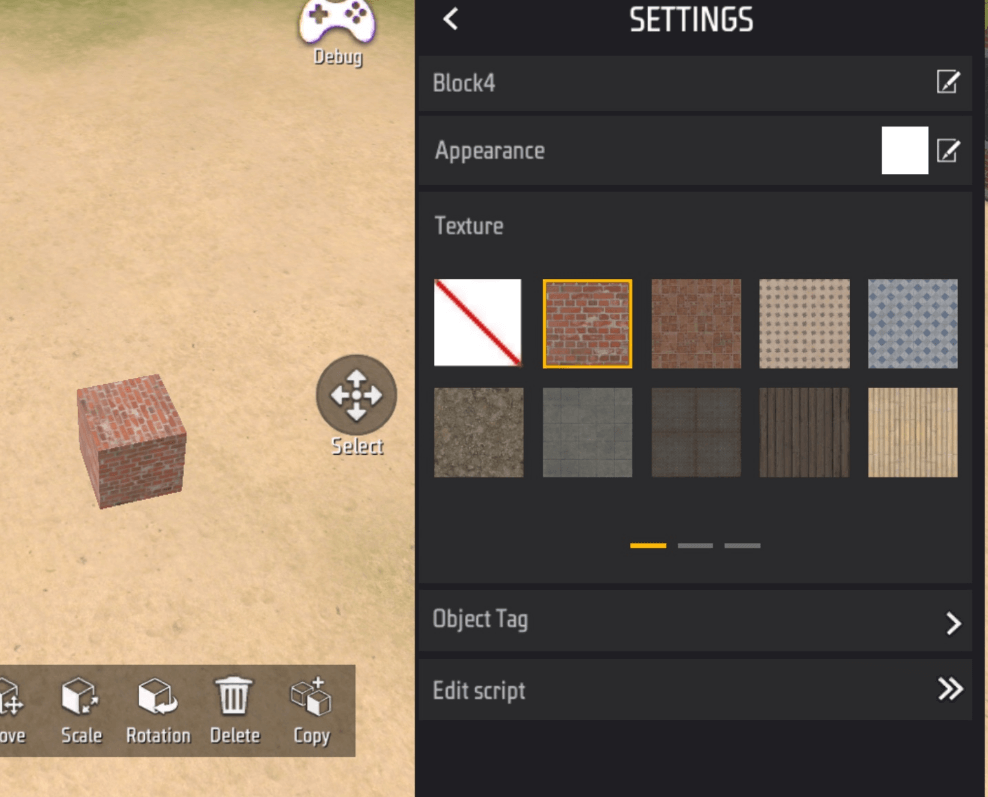 |
| Pindah | 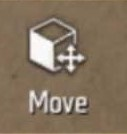 |
Dapat memindahkan koordinat objek 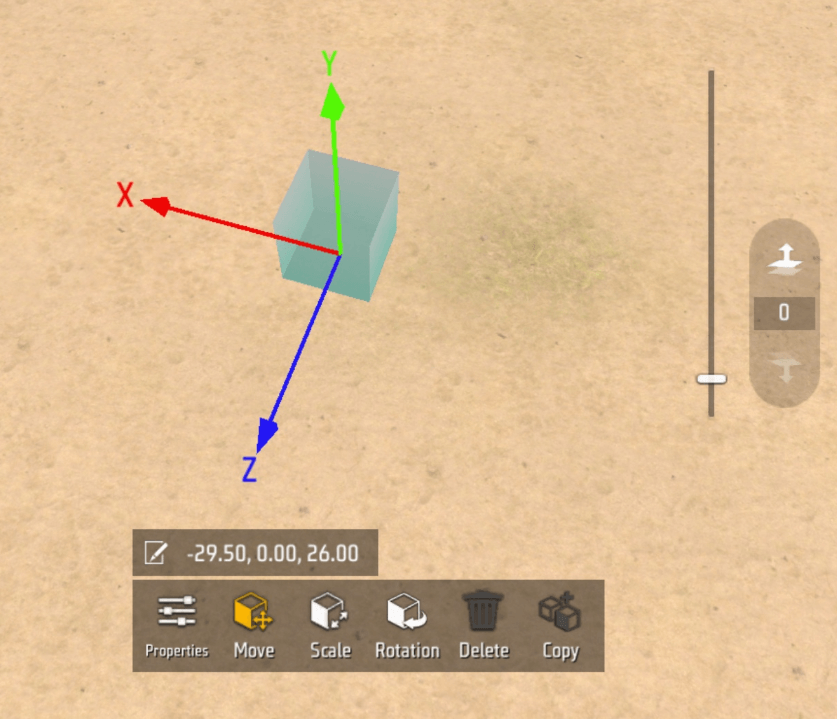 |
| Zoom | 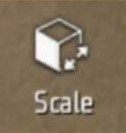 |
Anda dapat memodifikasi penskalaan objek untuk mengubah ukuran objek 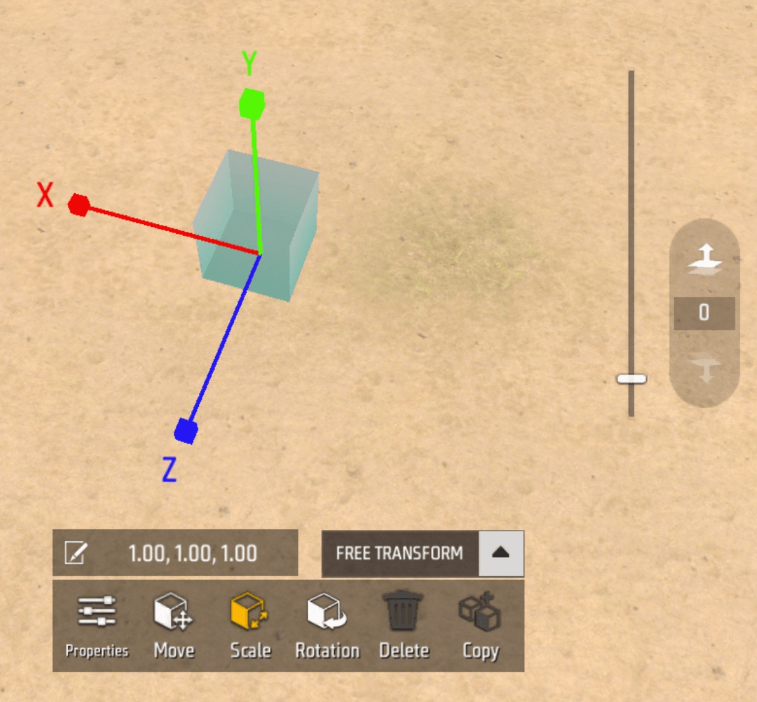 |
| Putar | 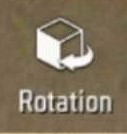 |
Anda dapat memutar objek untuk mengubah orientasi objek 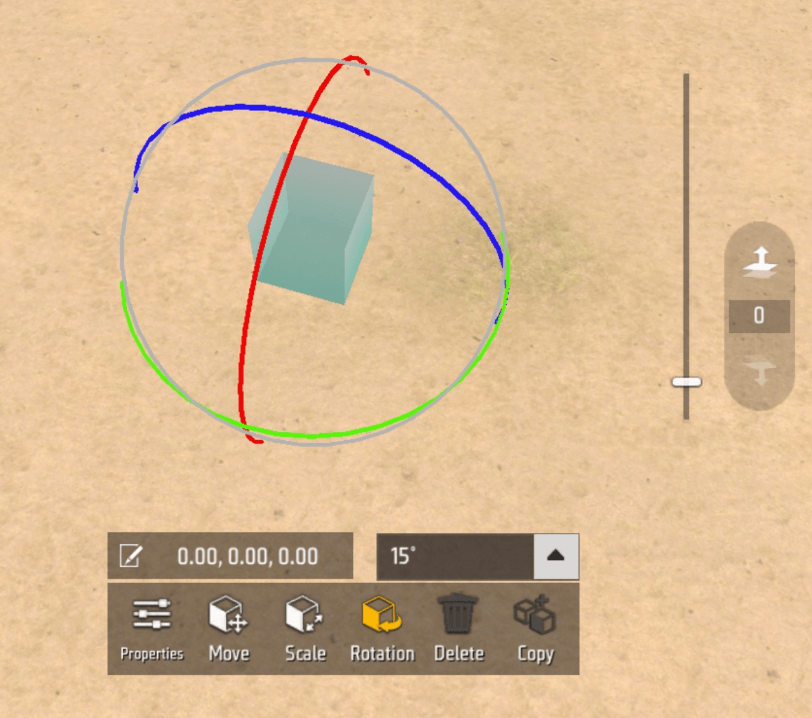 |
| Hapus | 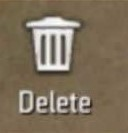 |
Anda dapat mengklik untuk menghapus objek 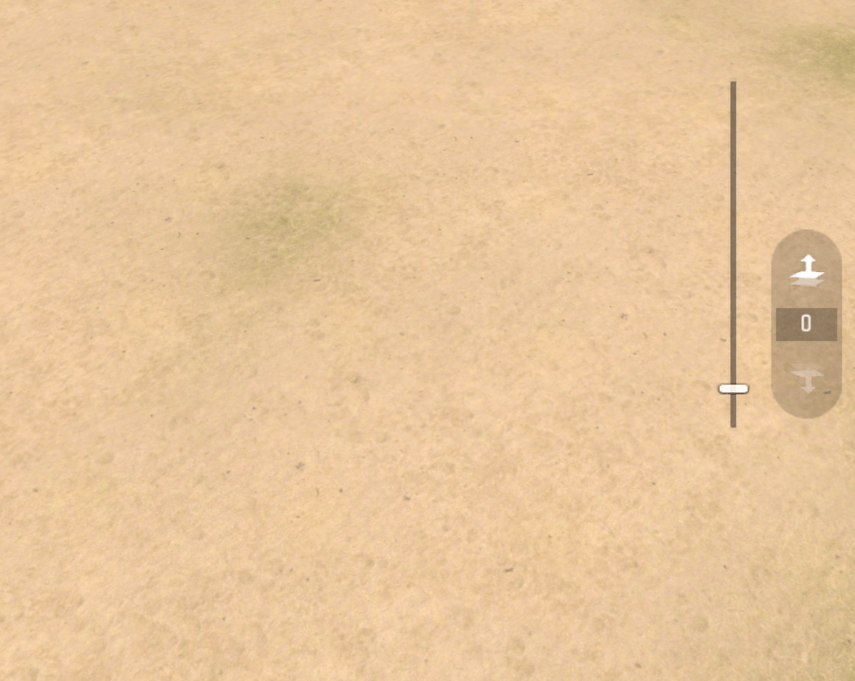 |
| Salin | 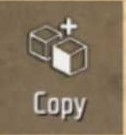 |
Klik untuk menyalin beberapa objek saat ini identik 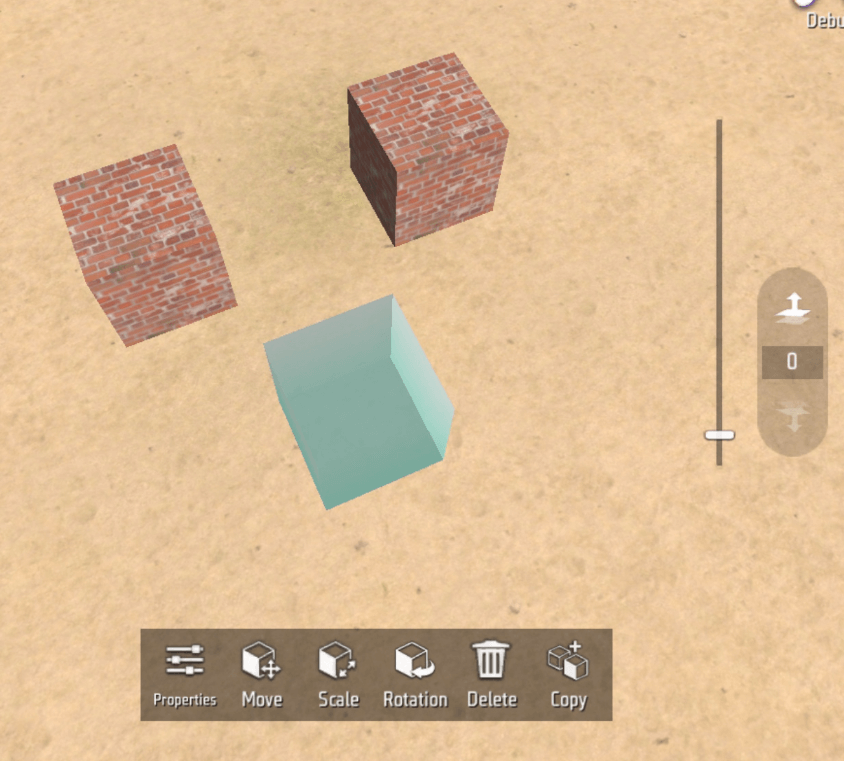 |
3. Pengaturan Pesawat Mengambang
Nilai bidang mengambang default adalah 0, dan nilai 0 berarti bahwa level saat ini dipilih sebagai ‘tanah default’.
Nilai bidang mengambang adalah tanah konseptual abstrak yang berbeda dari ‘tanah default’. Kita dapat menaikkan nilai pesawat mengambang untuk membuat tanah baru yang hanya dapat bergerak pada sumbu Y dan nilainya tidak bisa kurang dari ‘tanah default’.
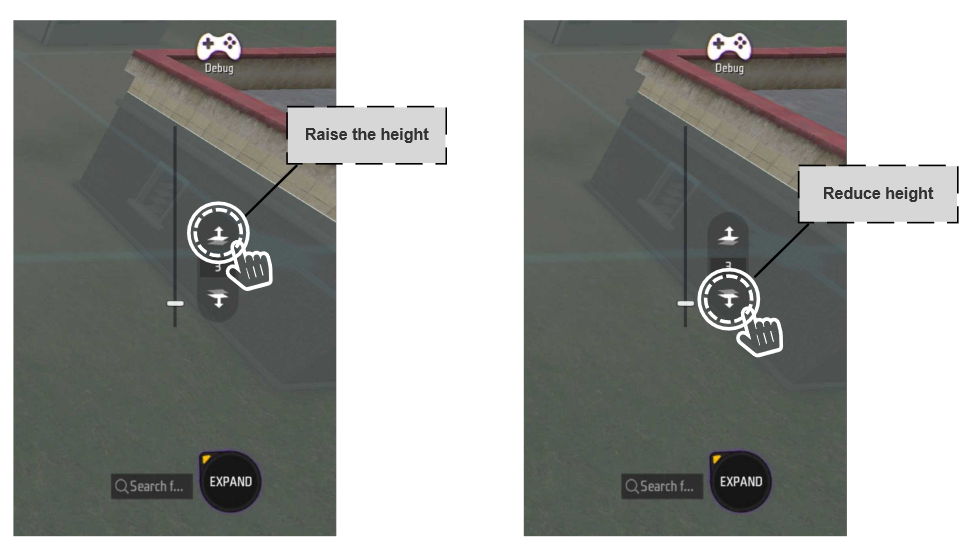
Ketika kita meningkatkan nilai pesawat mengambang, kita akan melihat pesawat abu -abu muncul di tempat kejadian. Pesawat abu -abu ini adalah tanah baru yang kami buat.
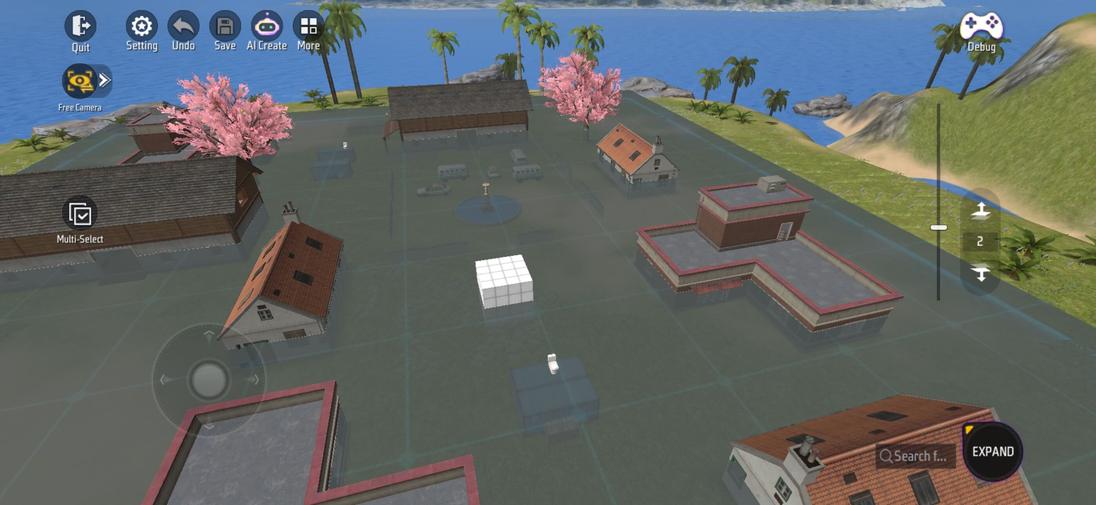
Ketika tanah mengambang baru ada di tempat kejadian, benda -benda yang kami tempatkan tidak akan ditempatkan di ‘tanah default’ tetapi pada bidang mengambang baru
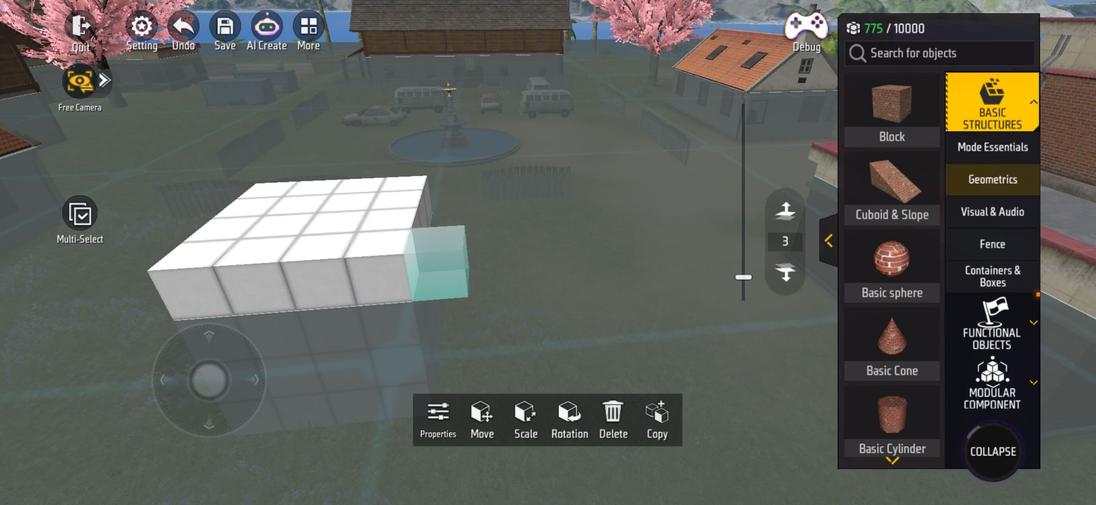
4. Lihat Tinggi Sudut
Kita dapat menyeret bilah tinggi sudut pandang ke atas dan ke bawah untuk mengubah zoom lensa, dan kita juga dapat menggunakan zoom dua jari untuk mengubah tinggi sudut pandang
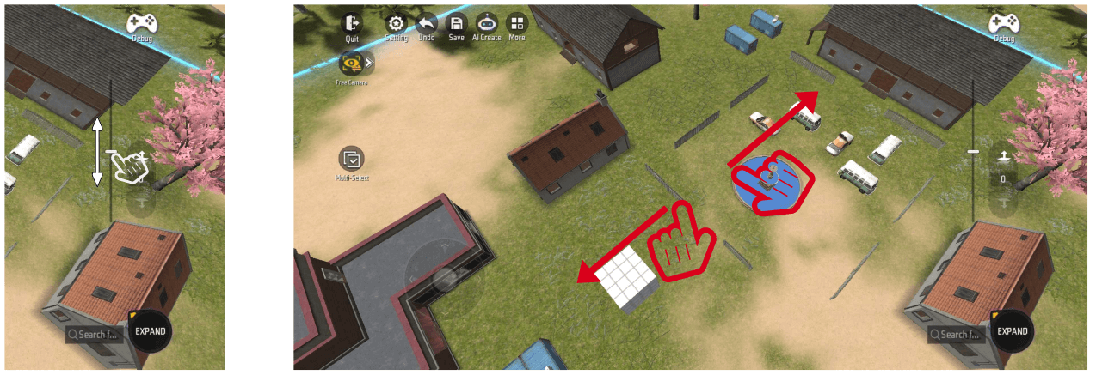
Seret ke atas akan memperpanjang sudut pandang lensa. Setelah lensa ditarik lebih jauh, Anda dapat melihat kisaran adegan yang lebih besar dan lebih banyak objek, tetapi volume relatif dari setiap objek di layar akan berkurang.
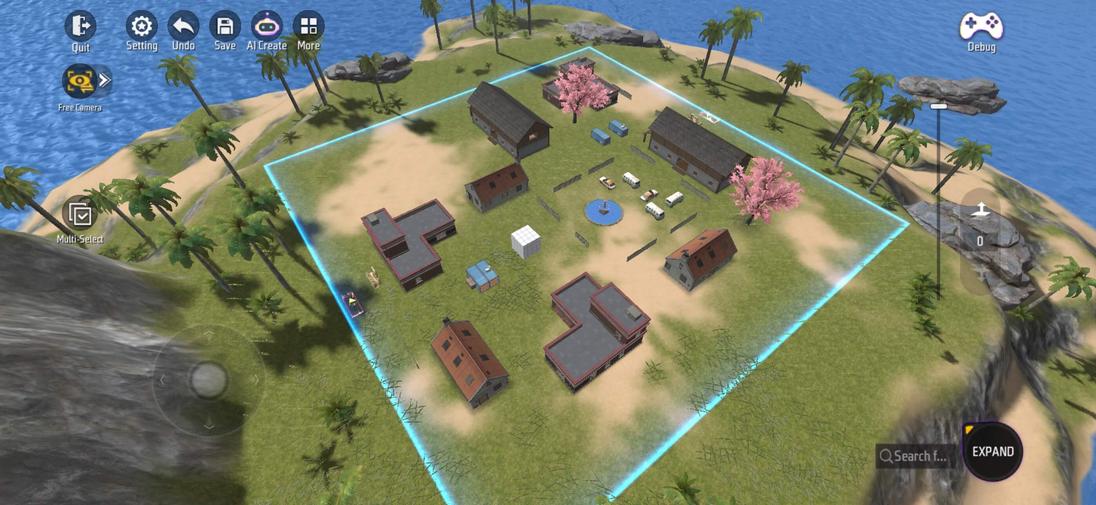
Menyeret ke bawah akan lebih dekat ke sudut pandang lensa. Ketika lensa lebih dekat, Anda akan melihat lebih banyak detail objek dalam adegan, tetapi tampilan relatif pemandangan dan objek akan dikurangi.

5. Debugging
Saat membuat peta, kami dapat mengklik tombol [debug] kapan saja untuk memasukkan peta debugging. Dalam mode debugging, kami akan melakukan game simulasi dengan pemain komputer berdasarkan kemajuan pengembangan peta saat ini.
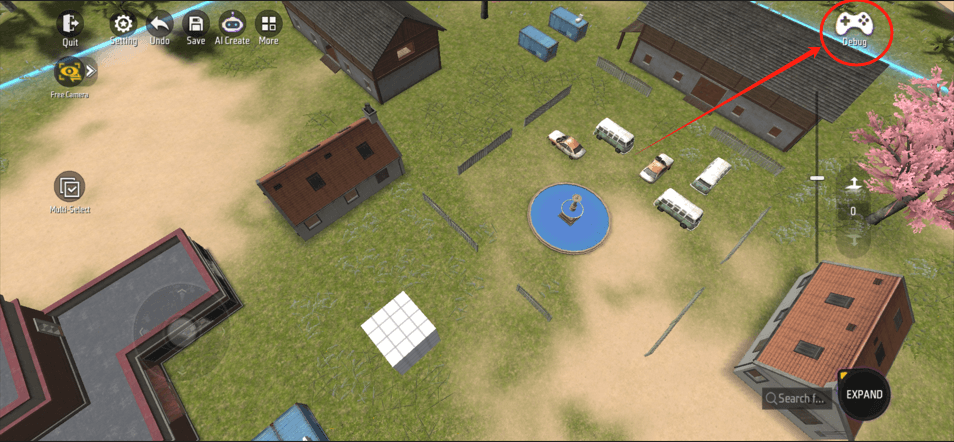
Setelah mengklik untuk memasuki debugging, kami dapat memilih dua mode, yaitu: mode pratinjau dan mode uji
 Mode Pratinjau:Dalam mode pratinjau, kami tidak akan melakukan aliran permainan nyata, tetapi kami dapat mengontrol karakter untuk dijalankan di peta dan mengamati peta melalui perspektif karakter.Mode Uji:Dalam mode tes, kita dapat secara resmi memainkan permainan lengkap berdasarkan aliran game
Mode Pratinjau:Dalam mode pratinjau, kami tidak akan melakukan aliran permainan nyata, tetapi kami dapat mengontrol karakter untuk dijalankan di peta dan mengamati peta melalui perspektif karakter.Mode Uji:Dalam mode tes, kita dapat secara resmi memainkan permainan lengkap berdasarkan aliran game
Ketika kita memilih mode tes, kita dapat memilih titik kelahiran, yaitu: Lokasi saat ini dan titik bibit masing -masing
 Lokasi Saat Ini:Pemain akan lahir di lokasi kamera saat inititik spawn:Pemain akan lahir di titik kelahiran yang ditetapkan
Lokasi Saat Ini:Pemain akan lahir di lokasi kamera saat inititik spawn:Pemain akan lahir di titik kelahiran yang ditetapkan
Catatan:Jika Anda menghapus titik kelahiran setelah membuat peta atau jika Anda tidak mengatur titik kelahiran yang benar, itu akan menyebabkan kesalahan saat memilih untuk memulai permainan pada titik kelahiran.
6. Pengaturan Kamera
Pengaturan kamera default adalah freecamera, kami dapat menyesuaikan kamera ke tampilan atas atau perspektif orang ketiga untuk mengamati peta yang diproduksi.
Dalam mode freecamera, Anda dapat menggunakan giroskop untuk mengontrol gerakan kamera, menggunakan tinggi sudut pandang untuk menyesuaikan tinggi kamera, dan geser layar untuk memindahkan sudut pengamatan kamera.
Kita dapat memikirkan cara untuk mengoperasikan kamera sebagai mengendalikan perspektif orang pertama.
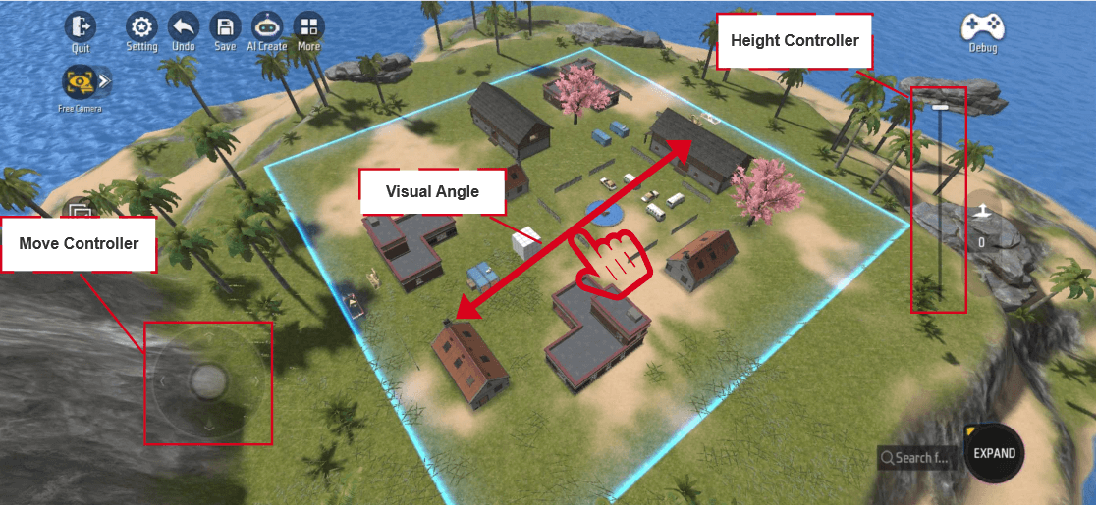 sudut yang tepatDalam situasi tertentu tertentu, kita mungkin perlu mengamati seluruh peta melalui tampilan atas, sehingga kita dapat mengklik untuk memperluasnya di pengaturan kamera dan klik [sudut yang tepat]
sudut yang tepatDalam situasi tertentu tertentu, kita mungkin perlu mengamati seluruh peta melalui tampilan atas, sehingga kita dapat mengklik untuk memperluasnya di pengaturan kamera dan klik [sudut yang tepat]
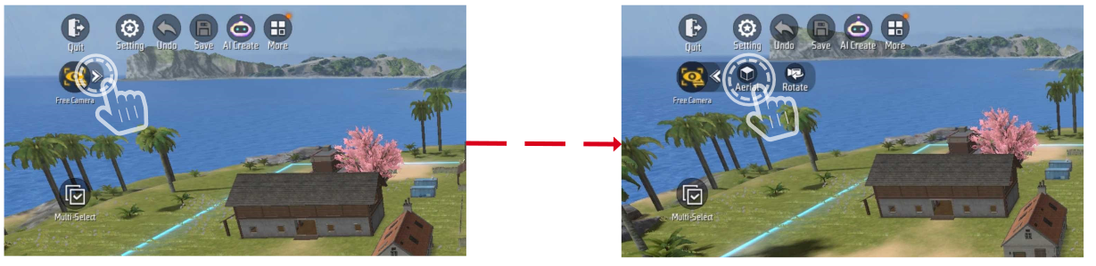
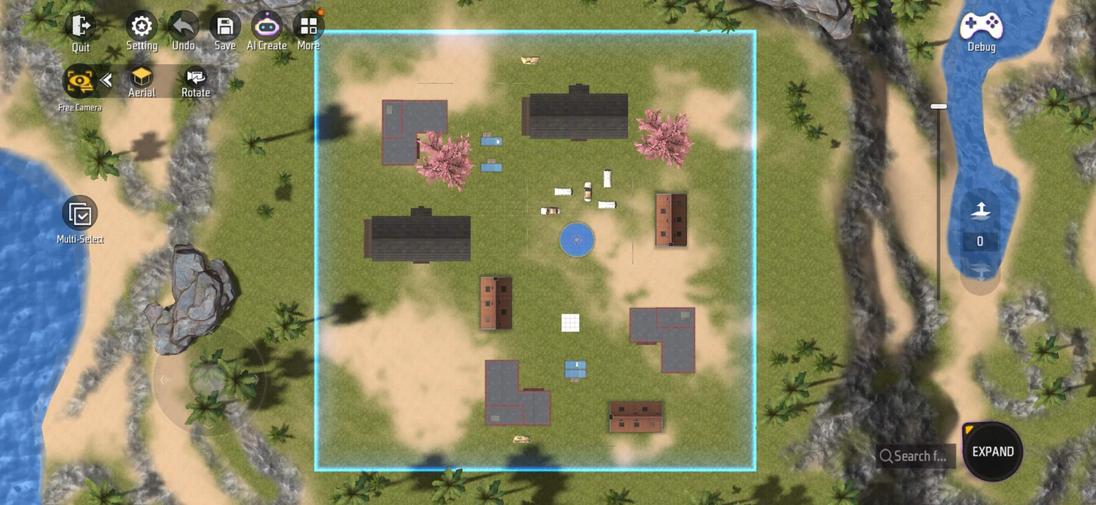
7. Lainnya
Saat kami mengklik opsi [lebih], perluas jendela, dengan total 5 pintu masuk.
Ini adalah: Editor Elemen, HUD Kustom, Toko dan Ekonomi, Manajer Objek dan Log Output
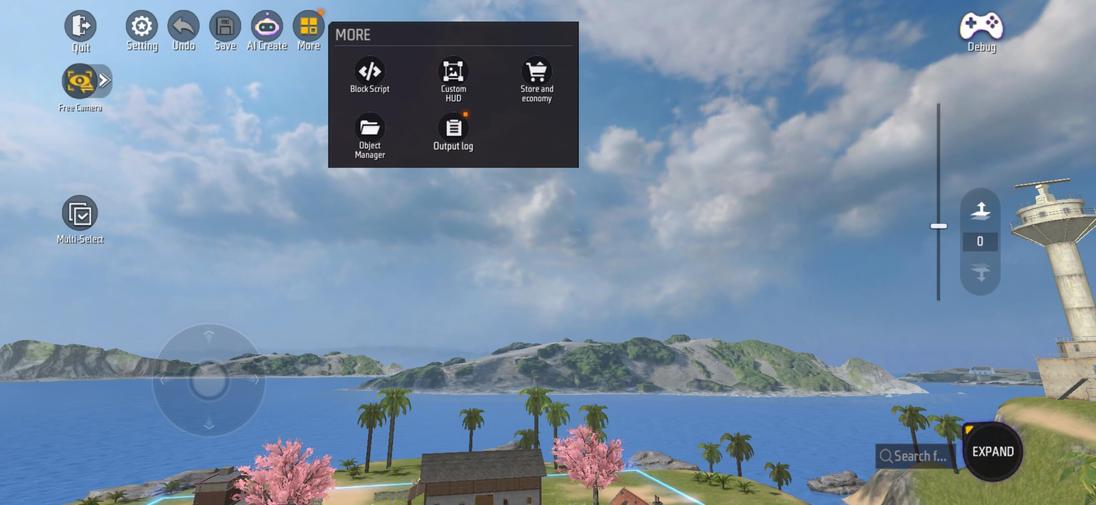 1. Editor Elemen|
1. Editor Elemen| 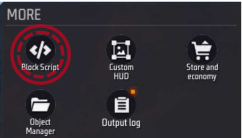 |
| 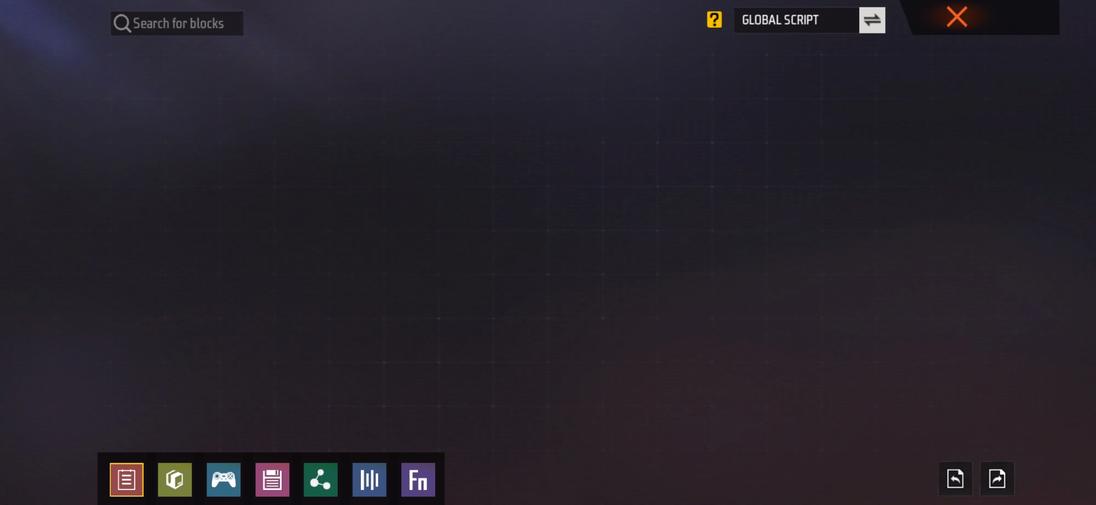 |
|
| ------------------------------------------------------------ | ------------------------------------------------------------ |
2. HUD Kustom| 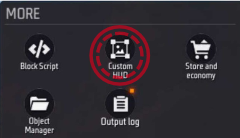 |
| 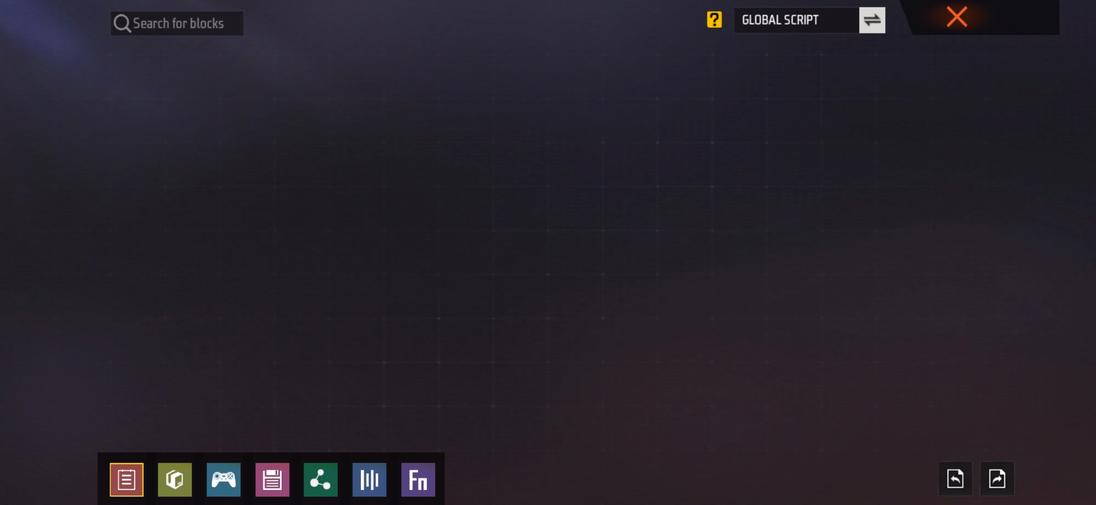 |
|
| ------------------------------------------------------------ | ------------------------------------------------------------ |
3. Shop and Economy| 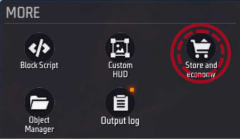 |
| 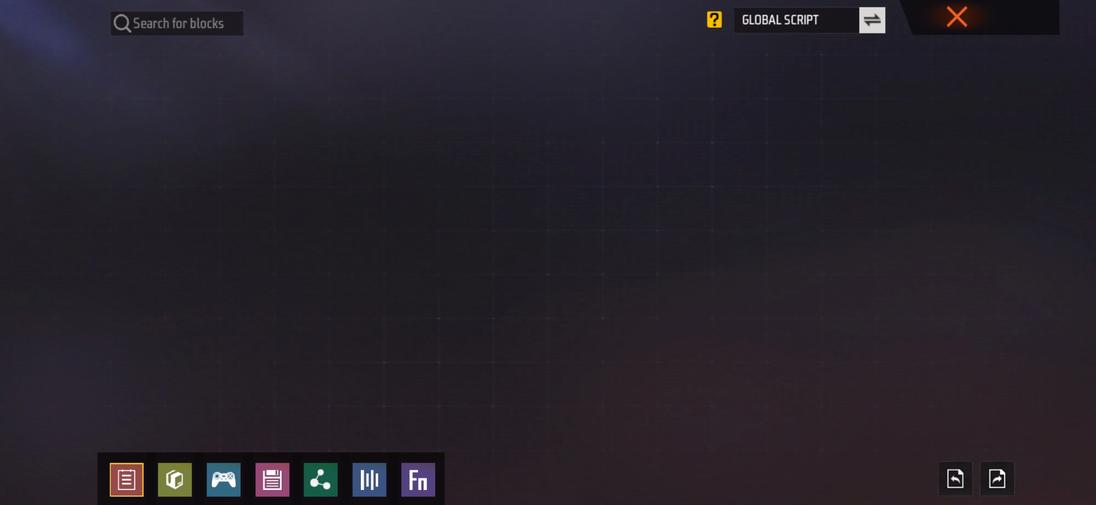 |
|
| ------------------------------------------------------------ | ------------------------------------------------------------ |
4. Object Manager| 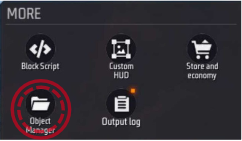 |
| 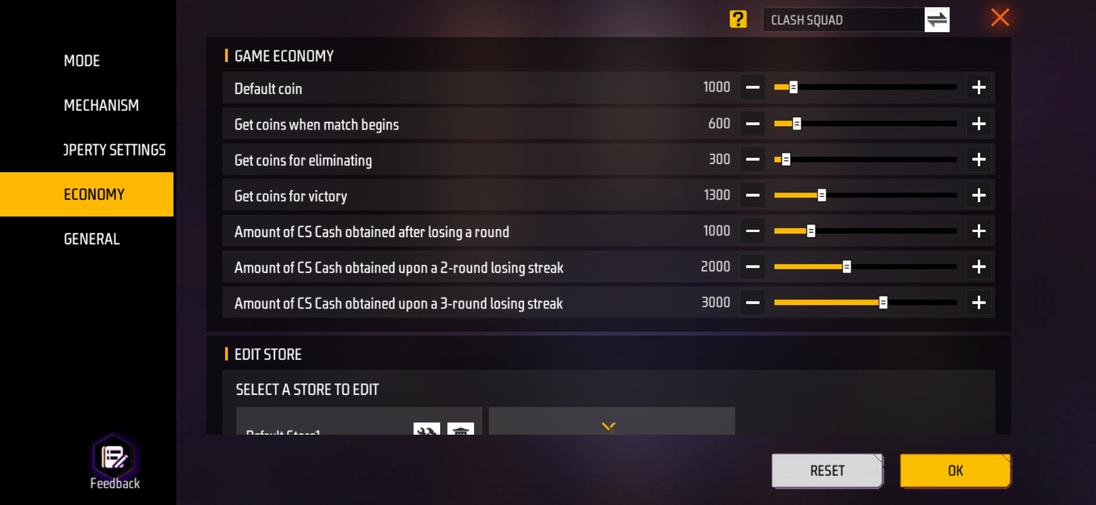 |
|
| ------------------------------------------------------------ | ------------------------------------------------------------ |
5. Output log
Pintu masuk 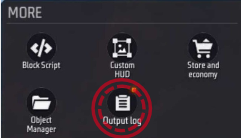 |
Antarmuka  |
|---|
8. Pengaturan
Klik tombol [Pengaturan] di sudut kiri atas antarmuka untuk membuka antarmuka Pengaturan. Di antarmuka Pengaturan, kami membagi pengaturan menjadi pengaturan dasar dan pengaturan gameplay
- Pengaturan Dasar: Terutama memengaruhi pengaturan yang terkait dengan pengaturan adegan di editor
- Pengaturan Gameplay: Terutama untuk beberapa pengaturan yang terkait dengan konten game
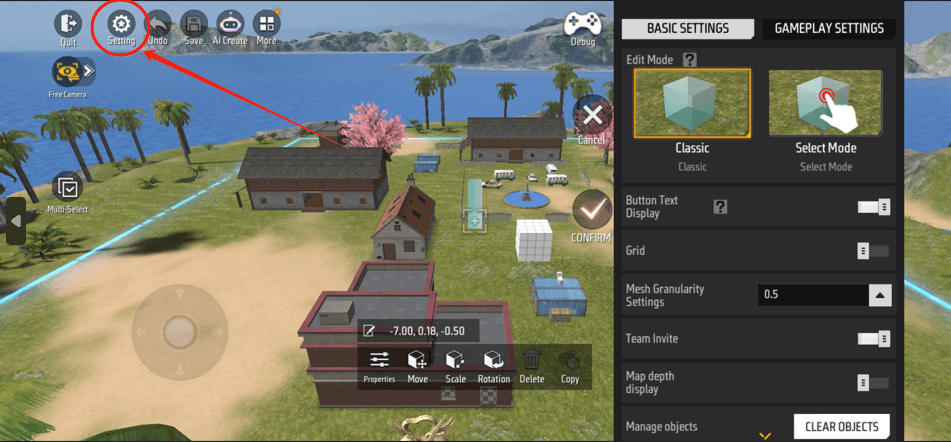
Dalam pengaturan dasar kita dapat menggesek ke bawah untuk menemukan lebih banyak opsi pengaturan
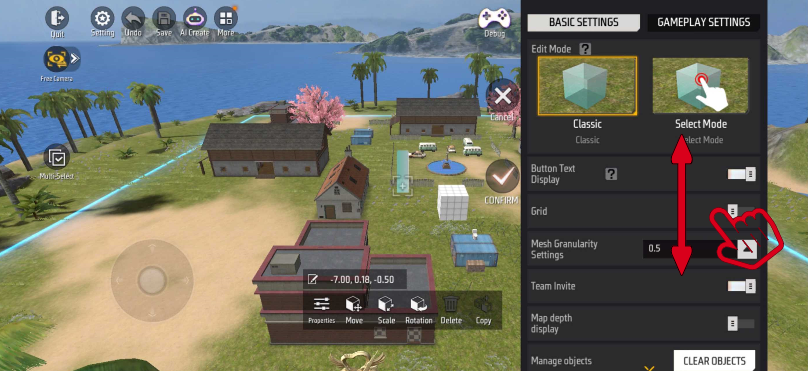
Demikian pula, dalam pengaturan gameplay kita juga dapat menggesek ke bawah untuk menemukan lebih banyak opsi pengaturan
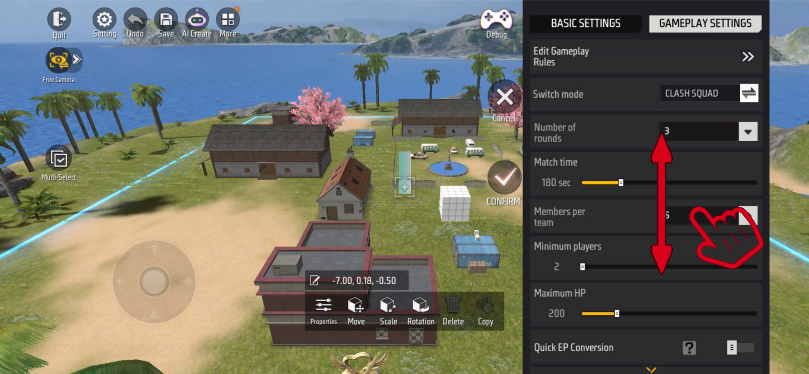
Untuk menyesuaikan pengaturan dengan cepat saat mengedit adegan, kami hanya menampilkan beberapa pengaturan yang lebih umum digunakan di antarmuka pengaturan samping. Jika Anda ingin melihat semua opsi pengaturan, kami dapat mengklik [Edit aturan gameplay] di pengaturan gameplay untuk mendapatkan opsi pengaturan yang lebih lengkap
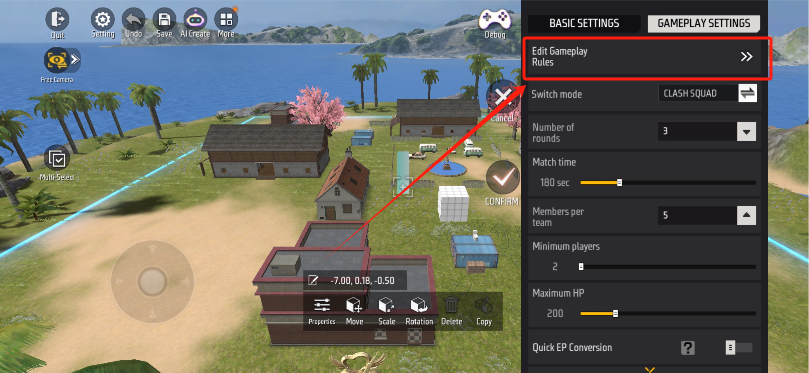
Setelah memasuki antarmuka, kita dapat melihat semua pengaturan yang dapat disesuaikan dalam mode permainan saat ini, termasuk sistem ekonomi dan sistem keterampilan
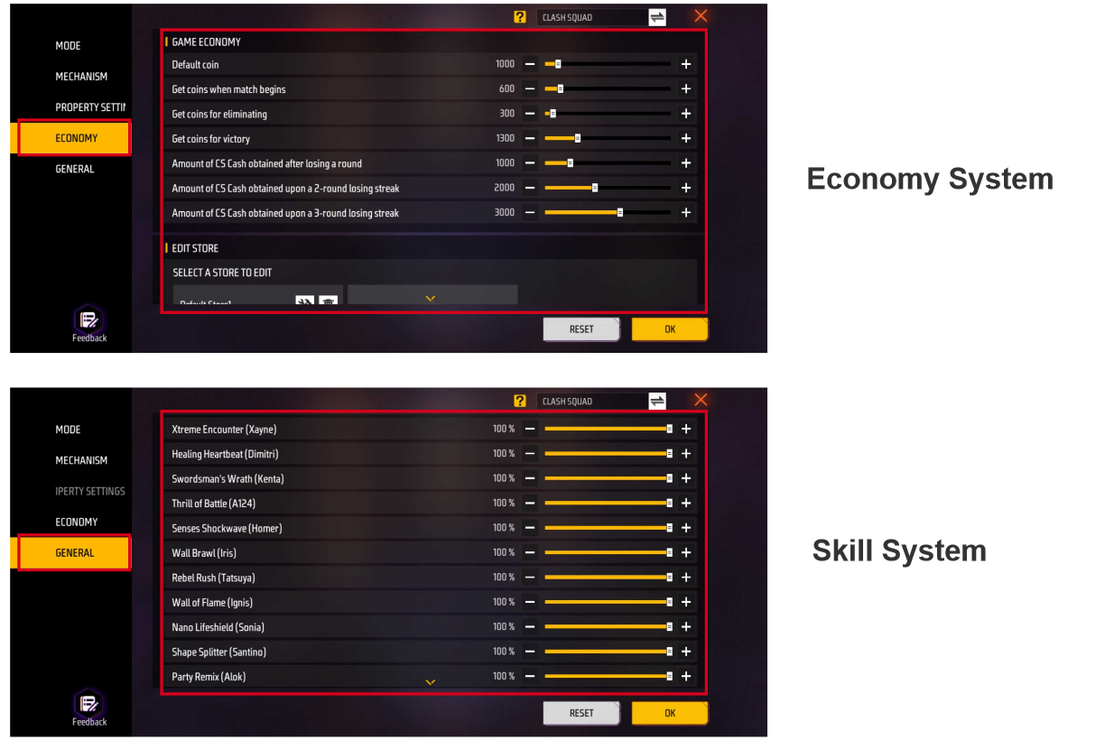
Opsi pengaturan yang ditampilkan dalam mode yang berbeda juga akan sedikit berbeda. Misalnya, lingkaran racun dalam mode parkour adalah status off default dan tidak ada pengaturan yang terkait dengan lingkaran racun dalam pengaturan.
, 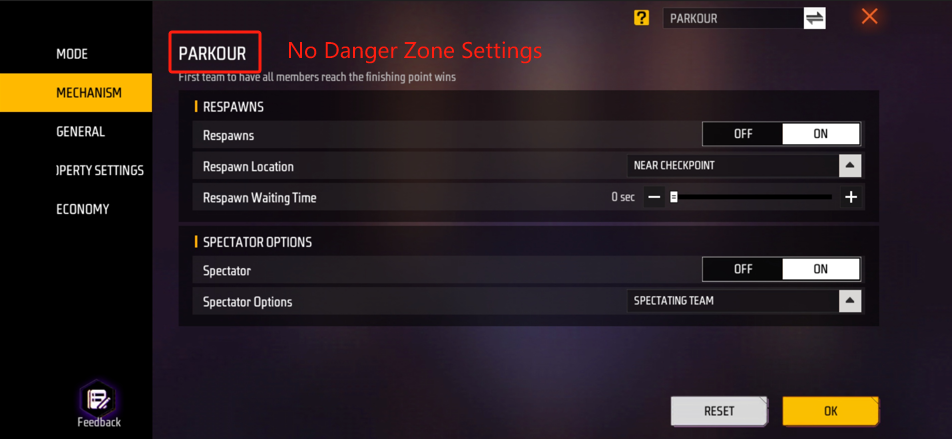
Selain itu, kami juga dapat mengelola properti yang diperlukan oleh beberapa skrip dengan mengaturnya. Kami dapat mengklik [Tambahkan] untuk menambahkan properti baru. Properti ini akan dibuat pada entitas yang sesuai. Kita dapat memperoleh sifat entitas melalui primitif.
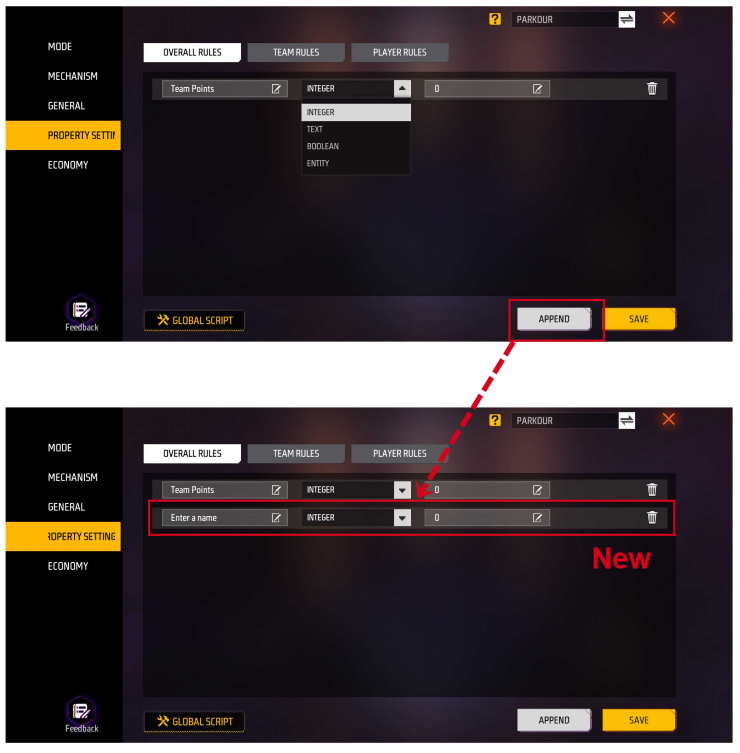
Kami juga dapat mengklik tombol [skrip] di sudut kiri bawah untuk secara langsung memasukkan skrip yang sesuai dengan entitas